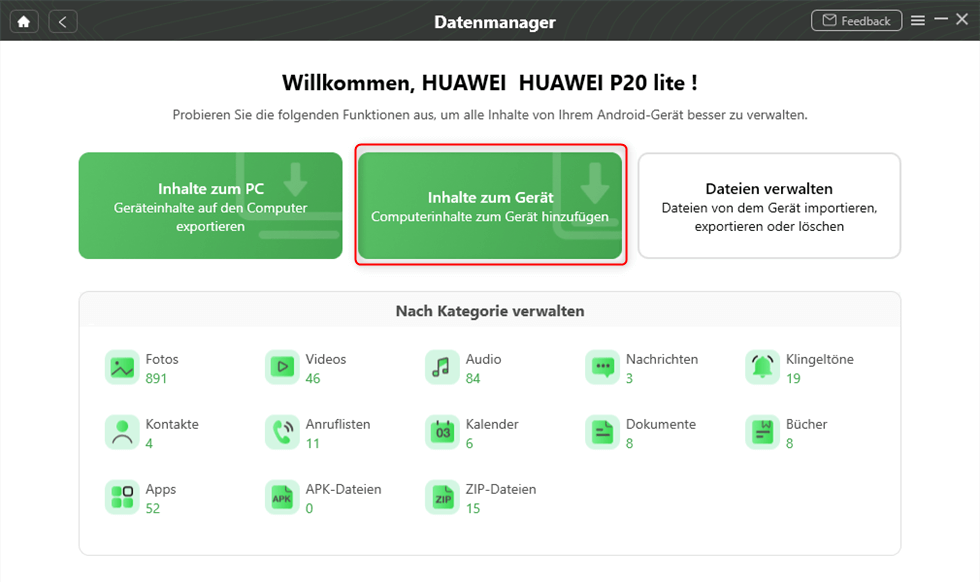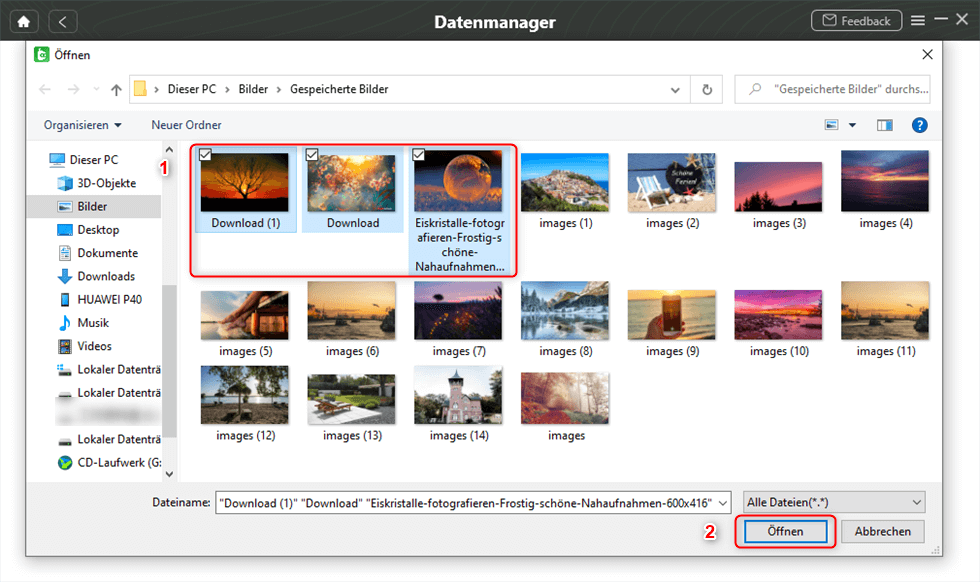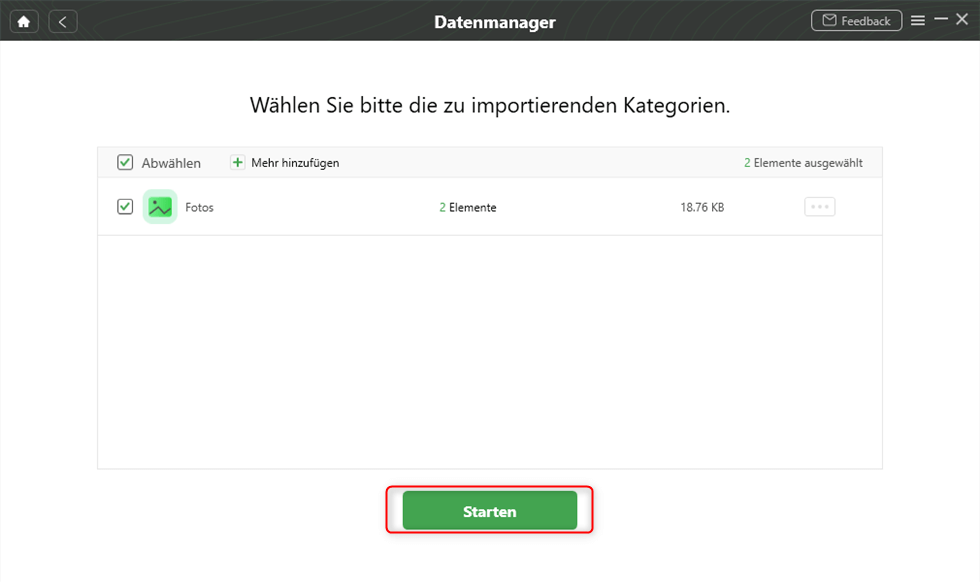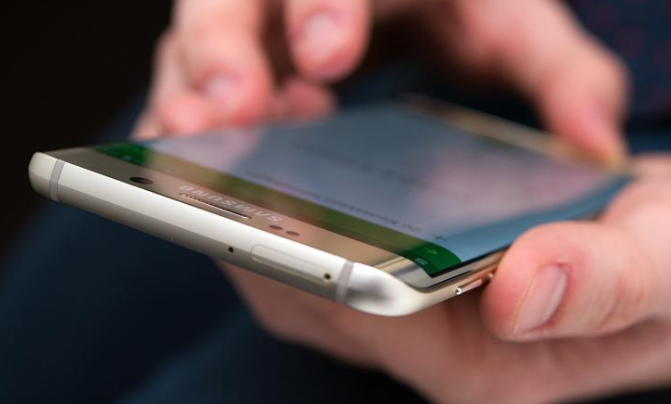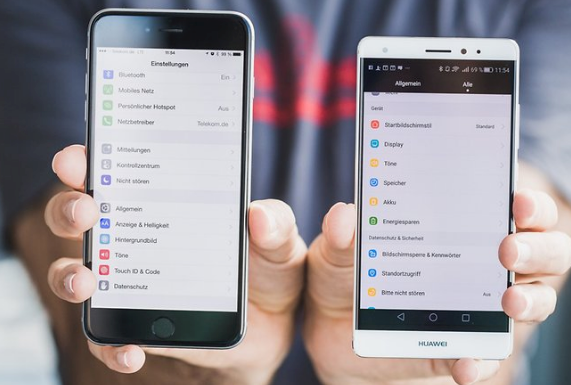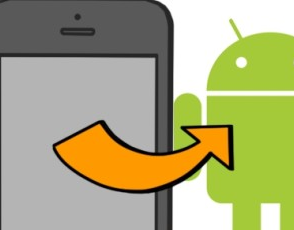Bilder vom PC auf Android ohne Qualitätsminderung übertragen
Möchten Sie Ihre Lieblingsbilder vom PC auf Handy übertragen? In der Anleitung stellen wir Ihnen 3 Methoden zum Bilderaustausch zwischen PC und Android-Smartphone. Verpassen Sie es nicht!
Ein Android-Handy ist intelligenter als noch vor zehen Jahren und mit besser eingebauten Technik ausgestattet. Mit neu auf dem Markt gängigen Handys können wir auch wunderbare Fotos mit sehr guter Auflösung aufnehmen. So tritt die Frage nach dem Handywechseln auf, wie kann man die schon auf dem PC gesicherten Fotos auf das neue Handy übertragen? Oder, wie können wir die heruntergeladenen Bilder von PC auf Handy übertragen? Hier zeigen wir Ihnen drei Methoden, um Ihnen dabei zu helfen, Bilder von PC auf Handy zu übertragen. Lesen Sie den Artikel weiter!
Methode 1: Bilder vom PC auf Android – mit DroidKit
Wenn Sie eine einfache Methode suchen, um Fotos vom PC auf Handy übertragen zu können, ist DroidKit Ihre beste Wahl. Es ist ein leistungsstarkes Datenverwaltungstool. Es unterstützt:
- Direkt & Richtig: DroidKit kann Ihnen helfen, die Bilder vom PC auf Android direkt und stapelweise übertragen (oder vom Android auf PC). Sie brauchen nur 1-Klick, dann werden die Fotos auf entsprechenden Ordner transportiert.
- Hohe Geschwindigkeit: DroidKit kann Bilder und zahlreiche andere Daten ganz schnell vom PC aufs Android-Gerät übertragen, wie Samsung-Handy. Über 2000 Fotos brauchen Sie nur 3 Minuten.
- Beste Bildqualität : DroidKit ermöglicht die Übertragung ohne Auflösungsminderung. Sie können die beste Bildqualität weiter behalten.
- 100% sicher: Bei dem Übertragungsprozess wird DroidKit Ihre persönlichen Daten nicht speichern.
Jetzt befolgen Sie die Schritte unten, um die Bilder vom PC auf Android zu übertragen.
Schritt 1: Laden Sie zuerst DroidKit auf PC runter > Schließen Sie Ihr Android-Gerät an den Computer an > Lassen Sie DroidKit laufen > Klicken Sie auf „Datenmanager“

Auf Datenmanager klicken
Schritt 2: Klicken Sie auf „Starten“.

Auf Starten klicken, um fortzufahren
Schritt 3: Klicken Sie auf „Inhalte zum Gerät“.
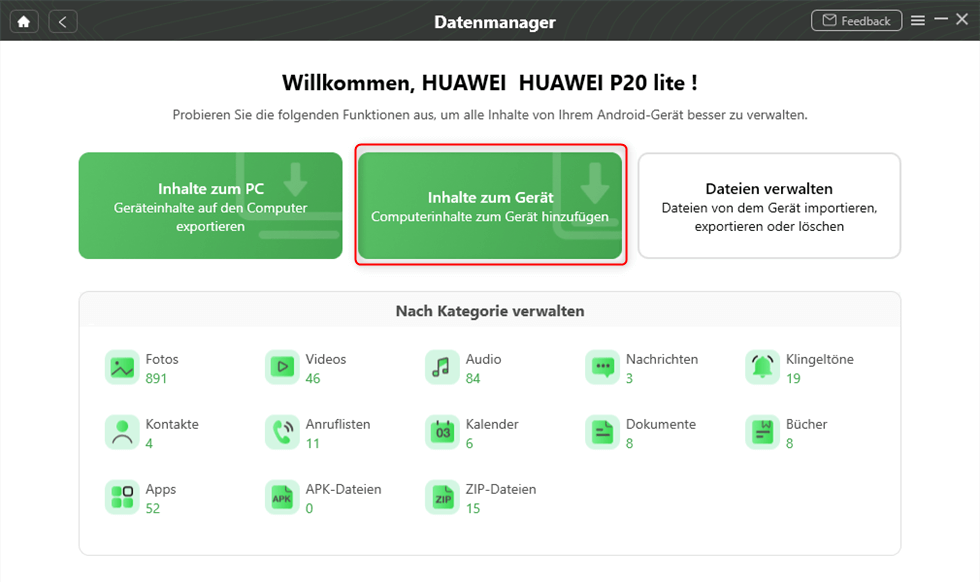
Auf „Inhalte zum Gerät“ klicken
Schritt 4: Wählen Sie die Fotos auf Ihrem PC aus, die Sie übertragen möchten > Klicken Sie endlich auf „Öffnen“.
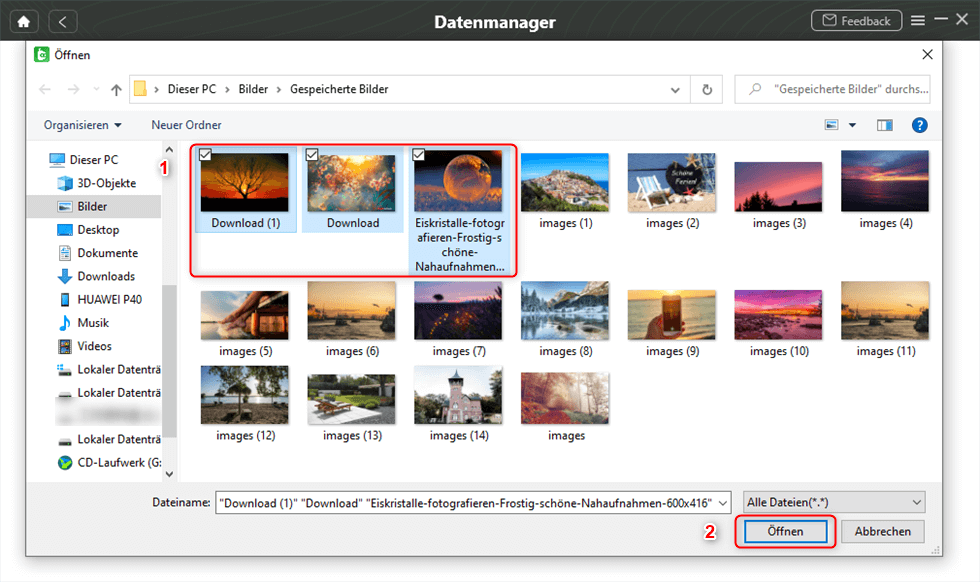
Bilder im Ordner wählen, um sie auf Handy zu übertragen
Schritt 5: Bestätigen Sie die Anzahl der Bilder, klicken Sie dann auf „Starten“.
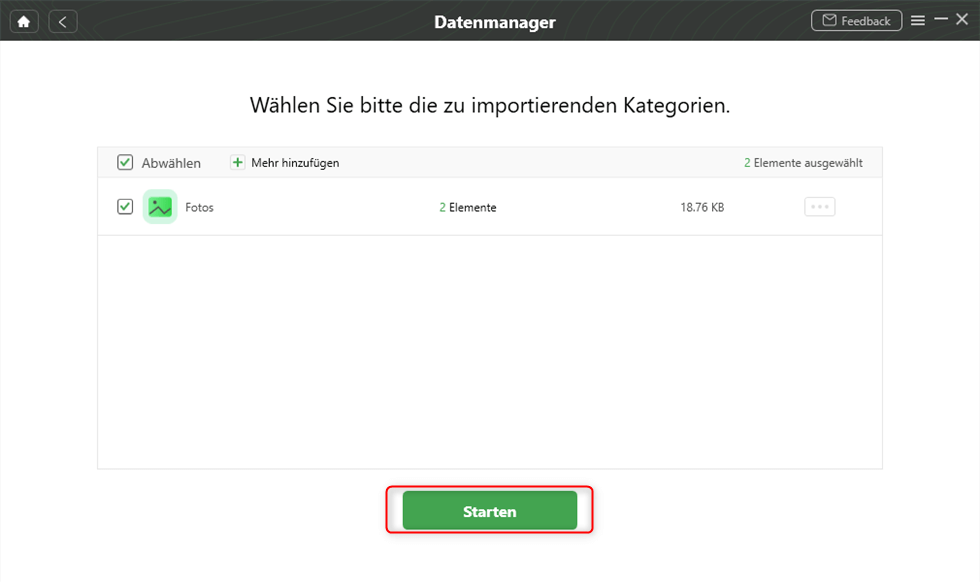
Übertragung bestätigen und auf „Starten“ klicken
Nach der Übertragung werden die Bilder vom PC auf Android übertragen. Sie können sie auf Ihrem Handy überprüfen.
Wenn Sie Android-Daten auf ein anderes Android-Gerät übertragen möchten, klicken Sie hier.
Methode 2: Fotos vom PC auf Handy übertragen mit USB-Kabel
Schritt 1: Verbinden Sie Ihr Android-Gerät mit dem Computer über USB-Kabel > Lassen Sie das USB-Debugging zu.
Schritt 2: Tippen Sie auf Ihrem Gerät auf die Benachrichtigung, wählen Sie USB für Dateien übertragen aus.
Schritt 3: Öffnen Sie den entsprechenden Ordner auf Ihrem Computer, Ziehen Sie die Bilder per Drag und Drop auf Ihr Handy.
Methode 3: Bilder von PC auf Android übertragen
Wenn Sie kein USB-Kabel dabei haben, oder es unmöglich ist, das Android-Handy mit dem Computer erfolgreich zu verbinden, probieren Sie mit der Android-App AnyDroid. Sie brauchen nur Ihr Handy und Computer mit dem selben WLAN zu verbinden, dann können Sie Fotos zwischen Android und Computer drahtlos übertragen.
Schritt 1: Laden Sie die App AnyDroid – Transfer & Backup Photo aus dem Google Play vom Ihren Android-Gerät herunter.
Schritt 2: Laden Sie AnyDroid ebenfalls auf Ihren PC herunter > Anschließend können Sie den PC und das Android-Gerät über QR-Code verbinden, um die Übertragung zwischen Android & Computer zu ermöglichen.
Schritt 3: Lassen Sie AnyDroid auf dem Android-Handy laufen > Scannen Sie den angezeigten QR-Code auf dem Computer.
Schritt 4: Dann werden die Bilder und Filme auf dem Android-Gerät angezeigt, wählen Sie Hochladen aus, dann klicken Sie auf die Bilder, die Sie von PC übertragen möchten > Wählen Sie „Öffnen“, um die Übertragung zu starten.
Fazit
Mit diesen 3 Methoden können Sie die Bilder vom PC auf Android einfach und schnell übertragen. Laden Sie jetzt DroidKit auf Ihren PC herunter, probieren Sie die Funktionen, um die Daten zwischen Android und PC frei zu transportieren. Wenn Sie viele Dateien auf einmal schnell übertragen wollen, ist es Ihnen mit diesem Tool ebenfalls möglich. Falls Sie Fragen zu DroidKit oder diesem Artikel haben, senden Sie uns bitte eine E-Mail, wir werden uns freuen, Ihr Problem zu lösen. Danke für Ihr Lesen!

Vincent


Mitglied des iMobie-Teams sowie ein Apple-Fan. Ich helfe gerne mehr Benutzern bei der Lösung verschiedener Arten von iOS- und Android-bezogenen Problemen.
Screenify
AnyEnhancer
FocuSee
Vozard
AnyMiro